Win10看不到工作组计算机怎么办?Win10看不到工作组计算机的解决方法
我们在使用Win10系统的电脑工作时,是会创建一个工作组方便我们相互之间传输数据的,不过有些小伙伴在使用电脑的时候却看不到工作组计算机,那么遇到这种情况要怎么办呢?下面就和小编一起来看看有什么解决方法吧。

更新日期:2022-12-16
来源:纯净版系统
win10没有工作组计算机如何解决?
只要是能出现的功能,win10就有办法弄出来的。比如工作组计算机,犹于不懂得设置或者出现错误等情况,这个功能没有看到。根据小编的教程来设置下,就能让工作组计算机重见天日。
win10看不到工作组计算机怎么办
1、首先,利用win10桌面下面的搜索框,快速搜索控制面板并单击打开。
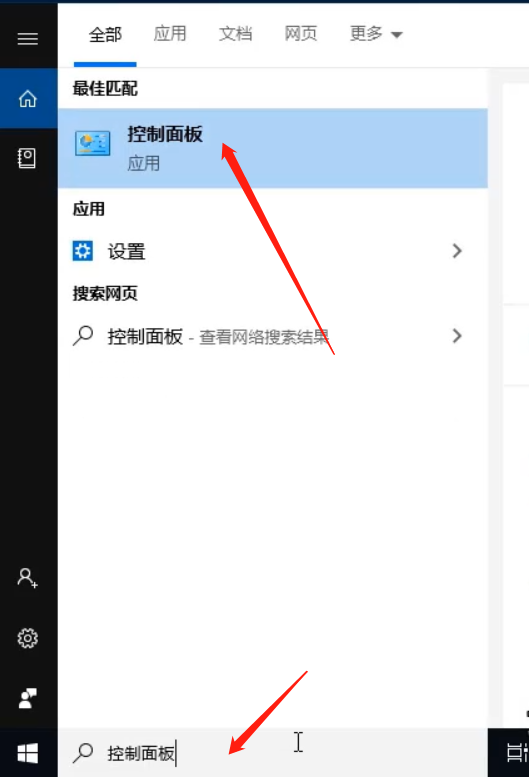
2、在控制面板中,我们找到程序选项,单击打开它。
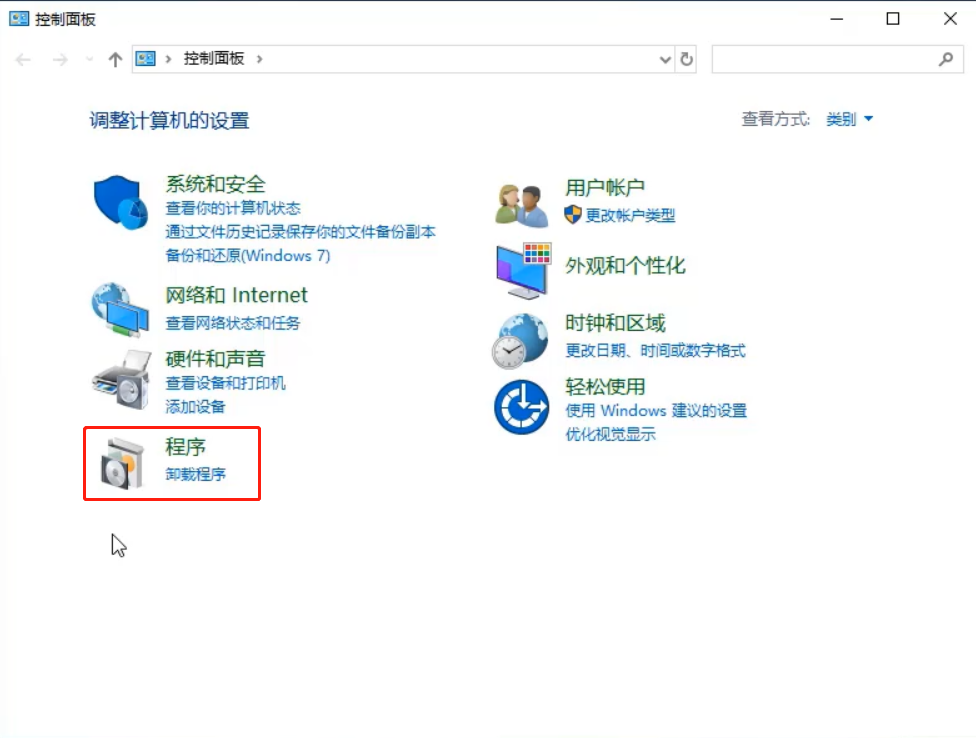
3、然后单击“启用或关闭Windows功能”。
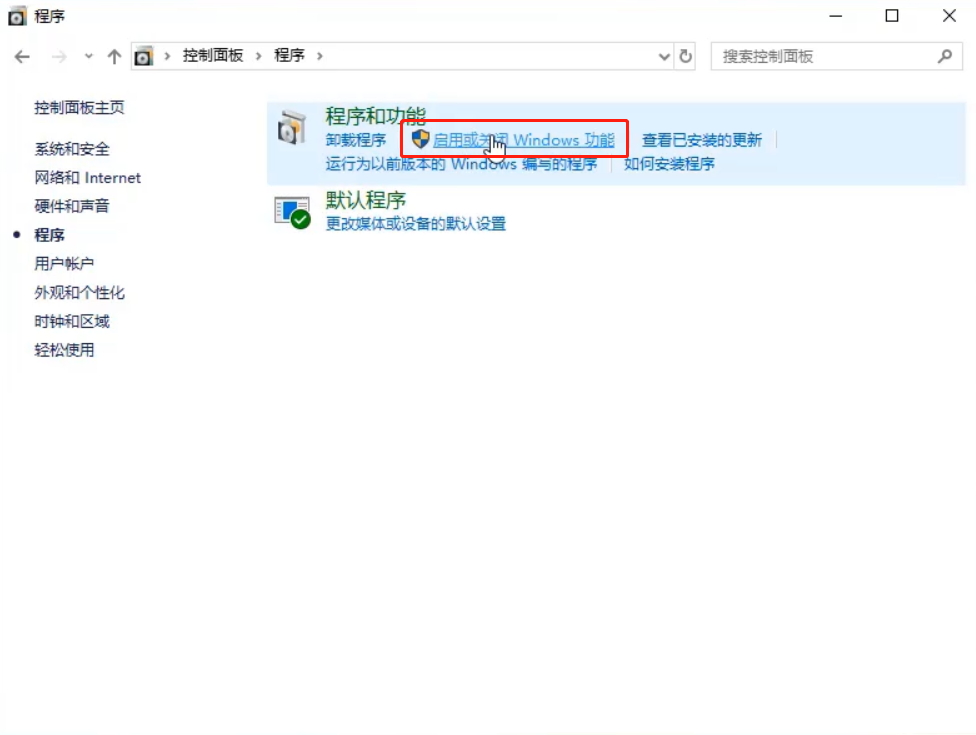
4、下滑找到下图的文件夹,勾选,然后点击确定。完成更改后重启电脑即可。
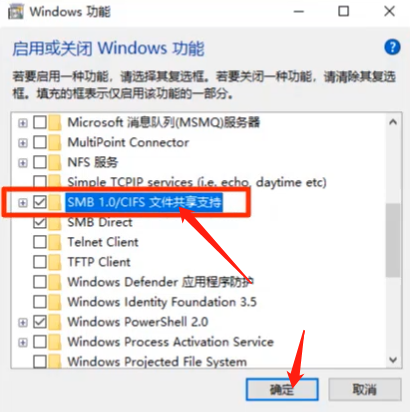
重启完电脑后win10看不到工作组计算机的问题就解决了。
win10看不到工作组计算机如何解决?按照上面的一系列操作后,相信会对您有一点帮助,感谢您浏览我们的文章。
Win10看不到工作组计算机怎么办?Win10看不到工作组计算机的解决方法
我们在使用Win10系统的电脑工作时,是会创建一个工作组方便我们相互之间传输数据的,不过有些小伙伴在使用电脑的时候却看不到工作组计算机,那么遇到这种情况要怎么办呢?下面就和小编一起来看看有什么解决方法吧。

Win10专业版看不到工作组计算机要怎么解决?
用win10组建一个工作组,可以互相共享上传下载文件文档,非常方便好用。但是如果打开win10却看不到工作组计算机,无法使用共享资源要怎么办呢?一起来看看解决方法吧。

Win10搜索不到工作组计算机要怎么解决?
许多公司基本上都会将公司内多台电脑添加到局域网的相同的工作组中,在使用的过程中经常会遇到Win10搜索不到工作组内的其他计算器,试验了很多次都是不行。那么我们要怎么解决这个问题呢?下面小编就带着大家一起学习一下吧!

Win10搜索不到工作组计算机的解决方法
我们在使用Win10系统时遇到搜索不到工作组其他计算机,很多人都不知道该怎么办,面对这个问题,小编给大家带来了Win10搜索不到工作组计算机的解决方法,如果遇到了这个问题的用户就快来跟小编一起往下看看吧。
